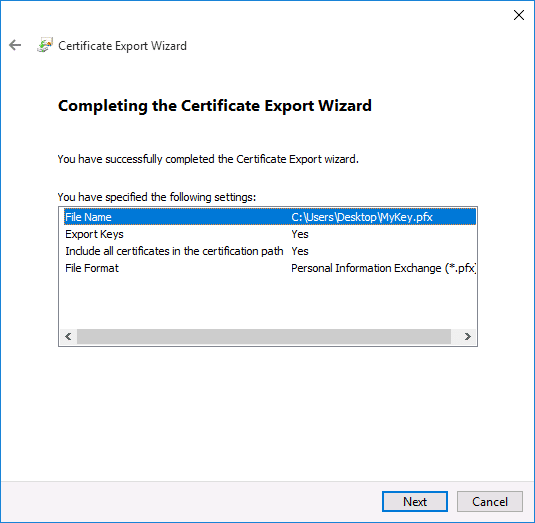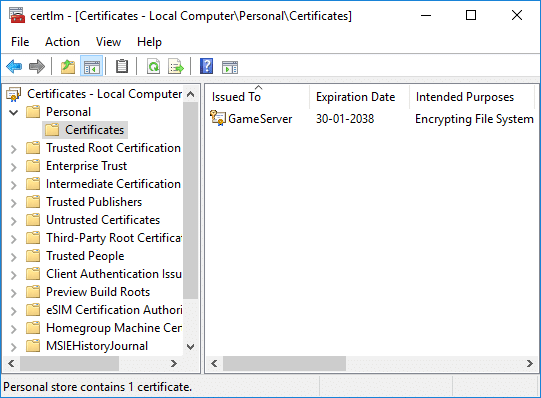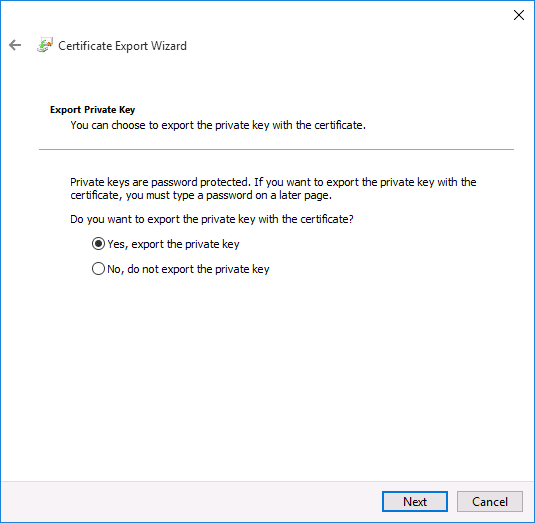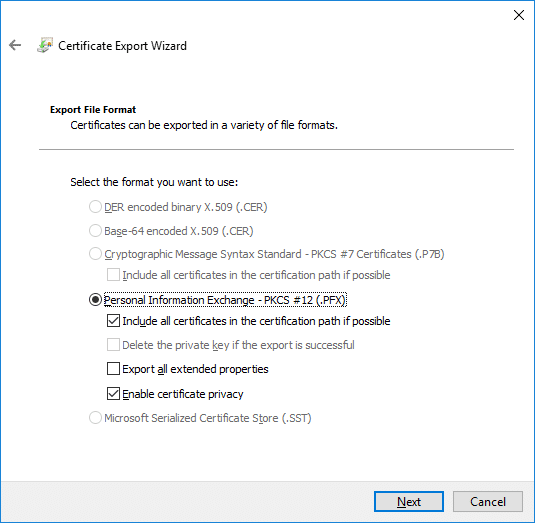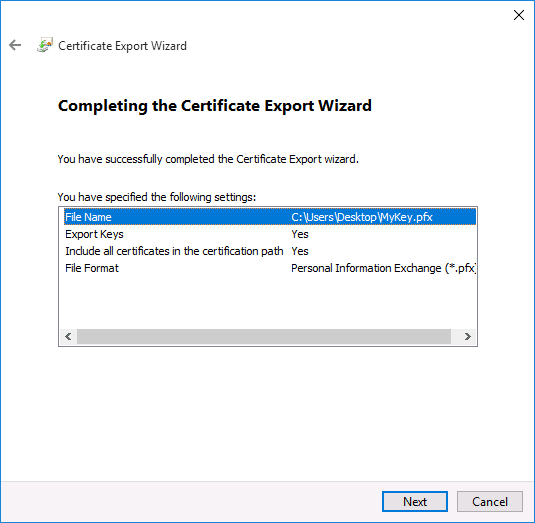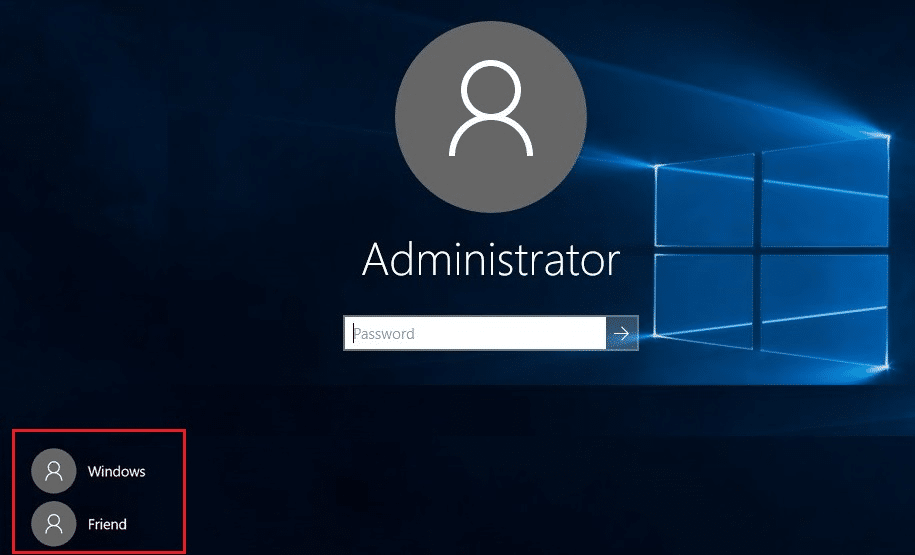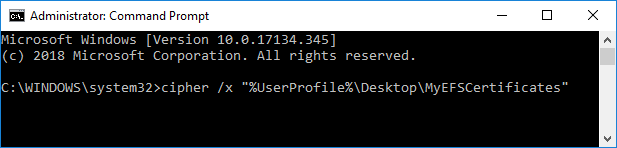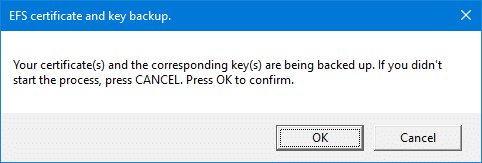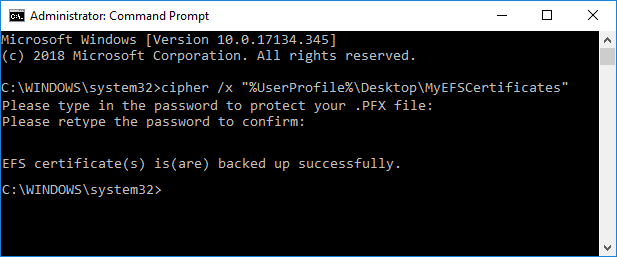Esegui il backup del certificato e della chiave EFS in Windows 10: in uno dei miei post precedenti ho spiegato come crittografare i tuoi file o cartelle utilizzando Encrypting File System (EFS) in Windows 10 per proteggere i tuoi dati sensibili e in questo articolo siamo andando a vedere come è possibile eseguire il backup del file system di crittografia o del certificato e della chiave EFS in Windows 10. Il vantaggio di creare un backup del certificato e della chiave di crittografia può aiutarti a evitare di perdere l'accesso ai tuoi file e cartelle crittografati se nel caso mai perdere l'accesso al tuo account utente.
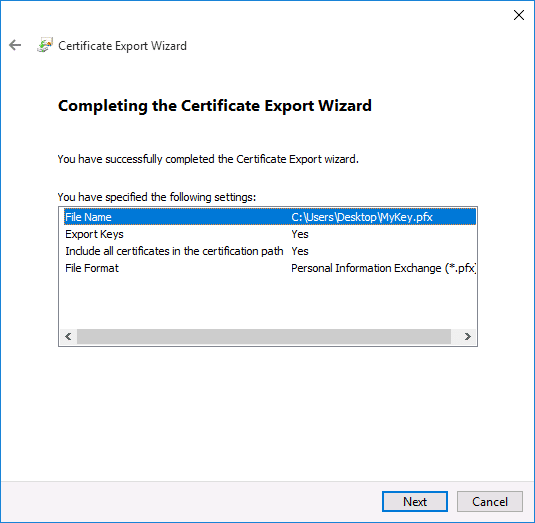
Il certificato e la chiave di crittografia sono legati all'account utente locale e, se perdi l'accesso a questo account, questi file o cartelle diventeranno inaccessibili. È qui che torna utile il backup del certificato EFS e della chiave, poiché utilizzando questo backup è possibile accedere al file o alle cartelle crittografati sul PC. Ad ogni modo, senza perdere tempo, vediamo come eseguire il backup del certificato e della chiave EFS in Windows 10 con l'aiuto del tutorial elencato di seguito.
Contenuti
Eseguire il backup del certificato e della chiave EFS in Windows 10
Assicurati di creare un punto di ripristino nel caso qualcosa vada storto.
Metodo 1: eseguire il backup del certificato EFS e della chiave in Gestione certificati
1.Premere il tasto Windows + R, quindi digitare certmgr.msc e premere Invio per aprire Gestione certificati.
2.Dal riquadro della finestra di sinistra, fare clic su Personale per espandere, quindi selezionare la cartella Certificati.
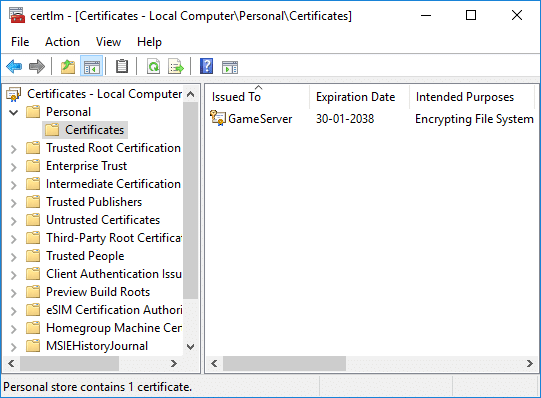
3.Nel riquadro della finestra di destra, trovare il certificato che elenca Crittografia file system in Scopi previsti.
4.Fare clic con il pulsante destro del mouse su questo certificato, quindi fare clic su Tutte le attività e selezionare Esporta.
5.Nella schermata " Benvenuto nell'Esportazione guidata certificati ", fare semplicemente clic su Avanti per continuare.

6. Ora seleziona la casella " Sì, esporta la chiave privata " e fai clic su Avanti.
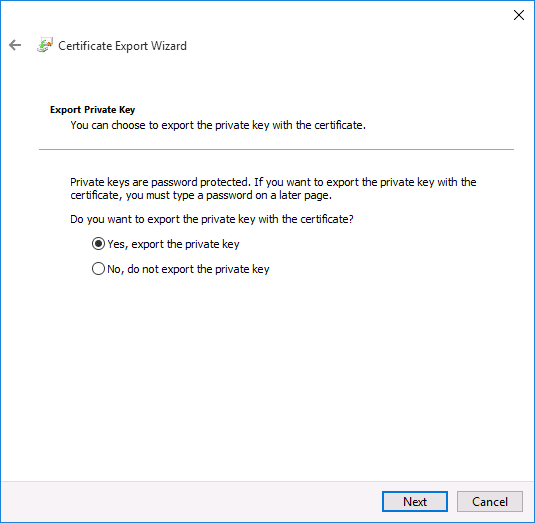
7. Nella schermata successiva, seleziona " Includi tutti i certificati nel percorso di certificazione, se possibile " e fai clic su Avanti.
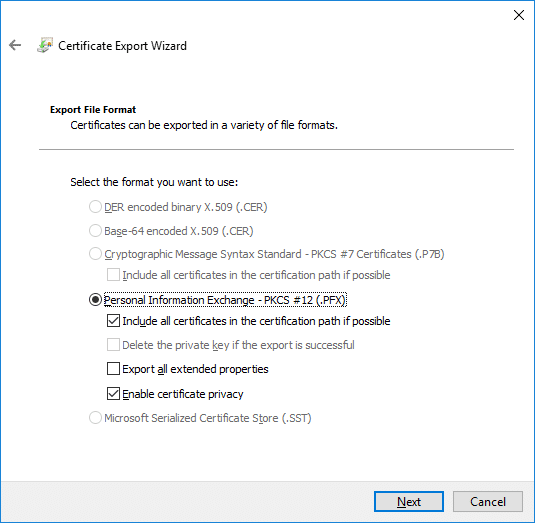
8. Successivamente, se si desidera proteggere con password questo backup della chiave EFS, selezionare semplicemente la casella " Password ", impostare una password e fare clic su Avanti.

9.Fare clic sul pulsante Sfoglia, quindi accedere alla posizione in cui si desidera salvare il backup del certificato e della chiave EFS , quindi immettere un nome file (può essere qualsiasi cosa si desideri) per il backup, quindi fare clic su Salva e fare clic su Avanti per continuare.

10.Infine, rivedi tutte le modifiche e fai clic su Fine.
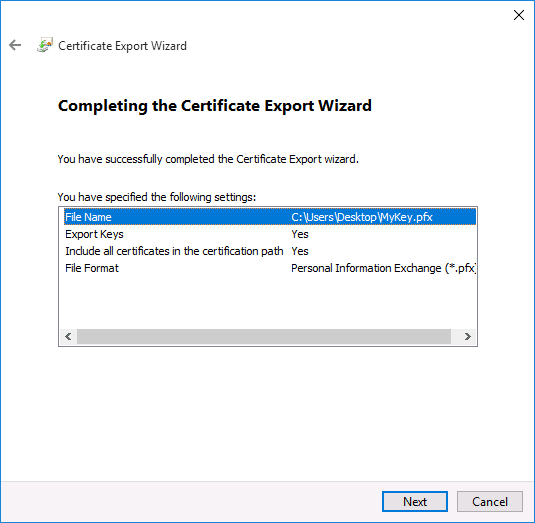
11.Una volta completata l'esportazione, fare clic su OK per chiudere la finestra di dialogo.
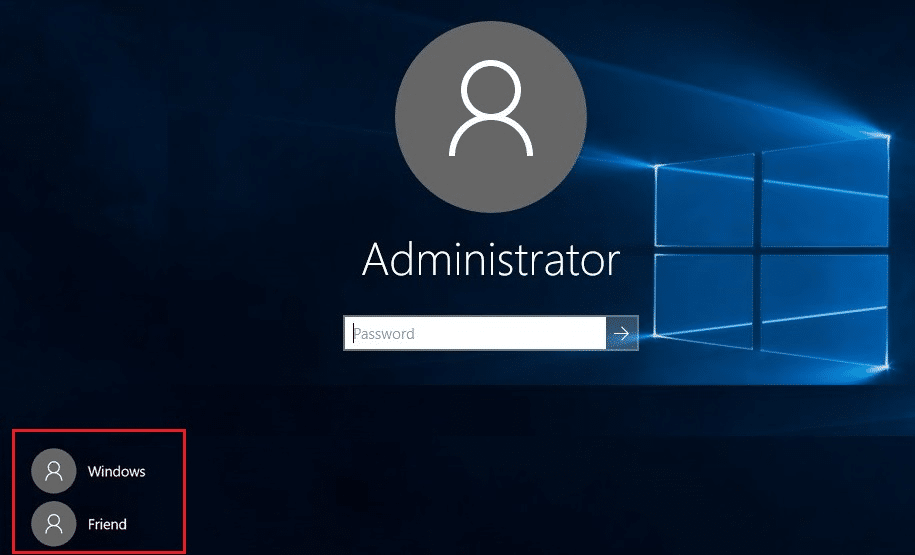
Metodo 2: eseguire il backup del certificato e della chiave EFS in Windows 10 utilizzando il prompt dei comandi
1.Premere il tasto Windows + X quindi selezionare Prompt dei comandi (amministratore).

2.Digita il seguente comando in cmd e premi Invio:
cifrario /x "%UserProfile%\Desktop\Backup_EFSCertificates"
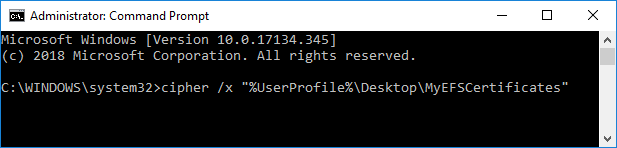
3. Non appena premi Invio, ti verrà chiesto di confermare il backup del certificato e della chiave EFS. Basta fare clic su OK per continuare con il backup.
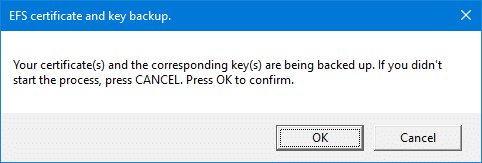
4. Ora è necessario digitare una password (nel prompt dei comandi) per proteggere il backup del certificato EFS e premere Invio.
5. Reinserire nuovamente la password sopra per confermarla e premere Invio.
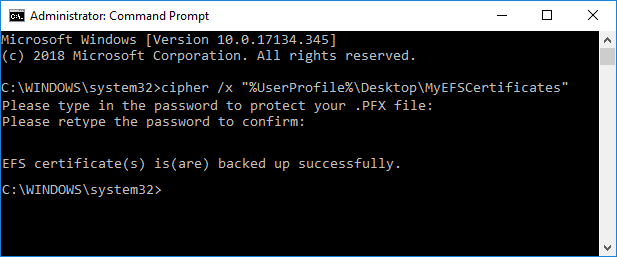
6.Una volta che il backup del tuo certificato EFS è stato creato con successo, vedrai il file Backup_EFSCertificates.pfx sul tuo desktop.
Consigliato:
È così che hai imparato con successo come eseguire il backup del certificato e della chiave EFS in Windows 10, ma se hai ancora domande su questo post, non esitare a farle nella sezione dei commenti.